مؤلف:
Janice Evans
تاريخ الخلق:
27 تموز 2021
تاريخ التحديث:
7 قد 2024
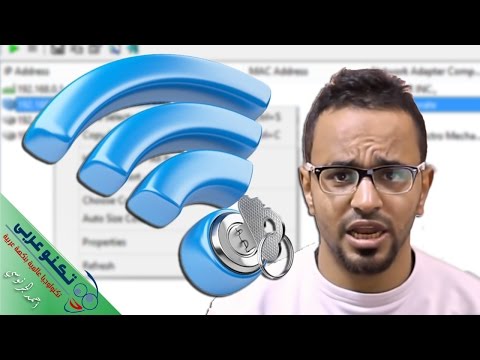
المحتوى
- خطوات
- الطريقة 1 من 3: استخدام جهاز التوجيه
- الطريقة 2 من 3: استخدام سطر الأوامر
- الطريقة الثالثة من 3: استخدام Wireless Network Watcher (Windows فقط)
- تحذيرات
هل تشتبه في أن شخصًا ما يتصل بشبكتك اللاسلكية؟ في هذه المقالة ، سنوضح لك كيفية معرفة من (أو ما هي الأجهزة) المتصل بشبكتك اللاسلكية (Wi-Fi) باستخدام طرق مختلفة.
خطوات
الطريقة 1 من 3: استخدام جهاز التوجيه
 1 قم بتشغيل المتصفح الخاص بك. سيؤدي هذا إلى فتح صفحة التكوين لجهاز التوجيه الخاص بك. في هذه الصفحة ، لا يمكنك فقط تكوين جهاز التوجيه الخاص بك ، ولكن يمكنك أيضًا معرفة من المتصل به.
1 قم بتشغيل المتصفح الخاص بك. سيؤدي هذا إلى فتح صفحة التكوين لجهاز التوجيه الخاص بك. في هذه الصفحة ، لا يمكنك فقط تكوين جهاز التوجيه الخاص بك ، ولكن يمكنك أيضًا معرفة من المتصل به.  2 أدخل عنوان IP الخاص بالموجه في شريط العنوان. سيتم فتح صفحة للدخول إلى صفحة تكوين جهاز التوجيه. يعتمد عنوان IP الخاص بالموجه على طرازه. اقرأ التعليمات (على الورق أو على موقع الشركة المصنعة على الويب) للموجه لمعرفة عنوان IP الخاص به.
2 أدخل عنوان IP الخاص بالموجه في شريط العنوان. سيتم فتح صفحة للدخول إلى صفحة تكوين جهاز التوجيه. يعتمد عنوان IP الخاص بالموجه على طرازه. اقرأ التعليمات (على الورق أو على موقع الشركة المصنعة على الويب) للموجه لمعرفة عنوان IP الخاص به. - عادةً ما تكون عناوين IP الخاصة بأجهزة التوجيه هي 192.168.1.1 و 10 .0.0.1.
- يمكن العثور على عنوان IP الخاص بالموجه من خلال سطر أوامر Windows. افتح قائمة البداية ، اكتب CMD وانقر على "cmd" في نتائج البحث ؛ سيتم فتح موجه الأوامر. في موجه الأوامر ، أدخل ipconfig / الكل و اضغط ↵ أدخل... ابحث عن عنوان IP في سطر "البوابة الافتراضية".
 3 أدخل اسم المستخدم وكلمة المرور الخاصة بك. إذا لم تقم بتغيير اسم المستخدم وكلمة المرور ، فأدخل بيانات الاعتماد الافتراضية. يعتمدون على طراز جهاز التوجيه. تحقق من التعليمات (على الورق أو على موقع الشركة المصنعة) الخاصة بالموجه للحصول على اسم المستخدم وكلمة المرور الافتراضيين.
3 أدخل اسم المستخدم وكلمة المرور الخاصة بك. إذا لم تقم بتغيير اسم المستخدم وكلمة المرور ، فأدخل بيانات الاعتماد الافتراضية. يعتمدون على طراز جهاز التوجيه. تحقق من التعليمات (على الورق أو على موقع الشركة المصنعة) الخاصة بالموجه للحصول على اسم المستخدم وكلمة المرور الافتراضيين. - عادةً ما يكون اسم المستخدم وكلمة المرور الافتراضيان هما الكلمتان "admin" و "password".
 4 ابحث عن قائمة بالأجهزة المتصلة. قم بذلك في صفحة تكوين جهاز التوجيه. يعتمد موقع القائمة على طراز جهاز التوجيه. يمكن العثور على القائمة ضمن "الأجهزة المتصلة" أو "الأجهزة المتصلة" أو ما شابه ذلك. في القائمة ، ستجد أسماء الأجهزة وعناوين MAC الخاصة بها.
4 ابحث عن قائمة بالأجهزة المتصلة. قم بذلك في صفحة تكوين جهاز التوجيه. يعتمد موقع القائمة على طراز جهاز التوجيه. يمكن العثور على القائمة ضمن "الأجهزة المتصلة" أو "الأجهزة المتصلة" أو ما شابه ذلك. في القائمة ، ستجد أسماء الأجهزة وعناوين MAC الخاصة بها. - إذا رأيت جهازًا غير مألوف ، فقم بتغيير كلمة المرور اللاسلكية. إذا أمكن ، قم بتمكين تشفير WPA2-PSK. في هذه الحالة ، ستحتاج جميع الأجهزة إلى إعادة إدخال كلمة المرور للاتصال بالشبكة.
الطريقة 2 من 3: استخدام سطر الأوامر
 1 افتح موجه الأوامر. للقيام بذلك ، في نظام التشغيل Windows 8 والإصدارات الأحدث ، اضغط على مفتاح Windows واكتب CMC.
1 افتح موجه الأوامر. للقيام بذلك ، في نظام التشغيل Windows 8 والإصدارات الأحدث ، اضغط على مفتاح Windows واكتب CMC. - على جهاز Mac الخاص بك ، افتح Terminal. للقيام بذلك ، انقر فوق رمز العدسة المكبرة في الزاوية اليمنى العليا ، في شريط البحث أدخل محطة، ثم انقر فوق Terminal في نتائج البحث.
 2 أدخل "arp -a" في سطر الأوامر.
2 أدخل "arp -a" في سطر الأوامر. 3 اعرض عناوين IP. تبدأ عناوين IP للأجهزة المتصلة بالموجه بنفس الأرقام مثل عنوان IP الخاص بالموجه (على سبيل المثال ، 192.168). في النافذة ، ستجد عناوين IP وعناوين MAC للأجهزة المتصلة.
3 اعرض عناوين IP. تبدأ عناوين IP للأجهزة المتصلة بالموجه بنفس الأرقام مثل عنوان IP الخاص بالموجه (على سبيل المثال ، 192.168). في النافذة ، ستجد عناوين IP وعناوين MAC للأجهزة المتصلة. - كل جهاز متصل بالإنترنت له عنوان MAC فريد. عادةً ما يتم عرض عنوان MAC الخاص بالجهاز في قائمة الإعدادات ضمن Network and Internet Settings (إعدادات الشبكة والإنترنت) أو في معلومات الجهاز. يمكنك العثور على عنوان MAC لأجهزة الكمبيوتر التي تعمل بنظام Windows و macOS ، بالإضافة إلى أجهزة iPhone و Samsung Galaxy المحمولة.
الطريقة الثالثة من 3: استخدام Wireless Network Watcher (Windows فقط)
 1 انتقل إلى العنوان http://www.nirsoft.net/utils/wireless_network_watcher.html في متصفح الويب. أي متصفح مناسب لهذا.
1 انتقل إلى العنوان http://www.nirsoft.net/utils/wireless_network_watcher.html في متصفح الويب. أي متصفح مناسب لهذا.  2 قم بالتمرير لأسفل وانقر فوق قم بتنزيل Wireless Network Watcher مع التثبيت الكامل (تنزيل برنامج Wireless Network Watcher). هذا هو الرابط الثاني في قسم الملاحظات بالصفحة.
2 قم بالتمرير لأسفل وانقر فوق قم بتنزيل Wireless Network Watcher مع التثبيت الكامل (تنزيل برنامج Wireless Network Watcher). هذا هو الرابط الثاني في قسم الملاحظات بالصفحة.  3 انقر فوق ملف التثبيت الذي تم تنزيله واتبع التعليمات التي تظهر على الشاشة. يوجد الملف الذي تم تنزيله في مجلد التنزيل (على سبيل المثال ، في مجلد التنزيلات). انقر فوق ملف "wnetwatcher_setup.exe" لبدء تشغيل مثبت Wireless Network Watcher. اتبع التعليمات التي تظهر على الشاشة لتثبيت البرنامج. عند اكتمال عملية التثبيت ، سيتم تشغيل البرنامج.
3 انقر فوق ملف التثبيت الذي تم تنزيله واتبع التعليمات التي تظهر على الشاشة. يوجد الملف الذي تم تنزيله في مجلد التنزيل (على سبيل المثال ، في مجلد التنزيلات). انقر فوق ملف "wnetwatcher_setup.exe" لبدء تشغيل مثبت Wireless Network Watcher. اتبع التعليمات التي تظهر على الشاشة لتثبيت البرنامج. عند اكتمال عملية التثبيت ، سيتم تشغيل البرنامج.  4 قم بتشغيل Wireless Wireless Watcher. انقر فوق أيقونة العين في خلفية جهاز التوجيه. للعثور على هذا الرمز ، افتح قائمة ابدأ واكتب مراقب شبكة ويرس... الآن انقر فوق الرمز لبدء البرنامج. سيقوم تلقائيًا بفحص شبكتك وعرض قائمة بالأجهزة المتصلة.
4 قم بتشغيل Wireless Wireless Watcher. انقر فوق أيقونة العين في خلفية جهاز التوجيه. للعثور على هذا الرمز ، افتح قائمة ابدأ واكتب مراقب شبكة ويرس... الآن انقر فوق الرمز لبدء البرنامج. سيقوم تلقائيًا بفحص شبكتك وعرض قائمة بالأجهزة المتصلة. - في عمود "اسم الجهاز" ، ستجد أسماء الأجهزة المتصلة بالشبكة ، بالإضافة إلى أجهزة التوجيه التي تتصل بها الأجهزة.
 5 انقر فوق "تشغيل". توجد هذه الأيقونة على شكل مثلث في الزاوية العلوية اليسرى من نافذة Wireless Network Watcher. سيتم إعادة فحص شبكتك وسيتم عرض قائمة بالأجهزة المتصلة على الشاشة.
5 انقر فوق "تشغيل". توجد هذه الأيقونة على شكل مثلث في الزاوية العلوية اليسرى من نافذة Wireless Network Watcher. سيتم إعادة فحص شبكتك وسيتم عرض قائمة بالأجهزة المتصلة على الشاشة.
تحذيرات
- من السهل انتحال عنوان IP وعنوان MAC. إنها مخصصة للمستخدم العادي ، لذا لا يجب الاعتماد عليها.



